יותר ויותר אנשים משתמשים בזום לא רק לעבודה אלא גם לחברים רחוקים. אולי יצרת חברים במדינות אחרות במהלך המגיפה וברצונך לשמור על קשר.
כדי להפוך את הפגישה למהנה עוד יותר, תוכלו להשתמש במגוון הגדול של אפליקציות Zoom מציעות. אתה יכול לבדר את האורחים שלך על ידי כך שהם ישחקו משחקים מהנים שיוציאו מהם צחוק טוב. בוא נראה איך אפליקציות זום עובדות.
כיצד להשתמש באפליקציות זום
אתה יכול לגרום למשתתפים שלך לקיים אינטראקציה עם אפליקציה מובנית בפגישת הזום שלך, הודות לאפליקציות זום. פשוט התחל פגישת זום כמו שאתה עושה בדרך כלל. לחץ על אפשרות האפליקציה בפינה השמאלית התחתונה. יופיע חלון צד שבו תראה את האפליקציות שתתקין, והכרטיסייה השנייה היא המקום שבו תוכל לחפש להוסיף אפליקציות חדשות.
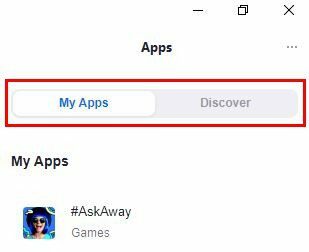
בכרטיסייה Discover, אתה יכול לנסות את אחת מהאפליקציות המפורטות. אם אינך רואה אף אפליקציה שברצונך לנסות, תוכל ללחוץ על הקישור עד הסוף בתחתית שיוביל אותך לשוק אפליקציית Zoom, שם תוכל לחפש אפליקציות נוספות.
אם אתה רואה אפליקציה בכרטיסייה Discover שברצונך לנסות, לחץ על האפליקציה, ולאחר מכן על כפתור ההוספה הכחול. זום תפתח כרטיסייה בדפדפן שבו אתה נמצא כעת, ותצטרך להיכנס לחשבון הזום שלך. לאחר שתיכנס, תצטרך לאשר לאפליקציה גישה
חשבון הזום שלך.לאחר מכן, האפליקציה תיפתח בחלון צדדי של פגישת הזום שלך, שם הכיף יכול להתחיל. חלק מהמשחקים לא יאפשרו לך לנסות אותם אלא אם כן יש לך כמה אנשים מחוברים. זה חיסרון כי מה אם אתה רוצה לבדוק משחק כדי לראות אם זה כיף לכלול אותו בפגישת זום עתידית. אבל מכיוון שאתה לא יכול לנסות את זה לבד, אתה לא יכול לדעת אם זה כיף או לא.
אתה יכול למצוא אותם בקלות כשאתה מוסיף אפליקציות לחשבון הזום שלך מכיוון שהם יהיו בכרטיסייה האפליקציות שלי. אינך חייב להשתמש באפליקציה רק בחלון הצדדי; לחץ על אפשרות ההרחבה כדי לאפליקציה יהיה יותר מקום.
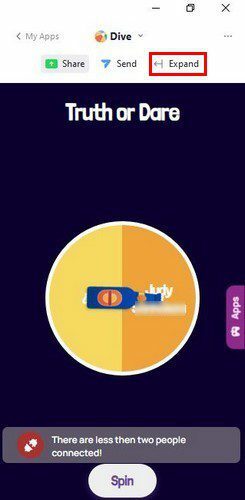
כשתסיים לשחק, תוכל להקטין את החלון על ידי לחיצה על אפשרות הכיווץ.
Zoom App Marketplace
אם אתה רוצה לראות את כל האפליקציות שאתה יכול ליהנות מהם בזום, עליך ללכת ל- App Marketplace. אתה יכול לחפש את האפליקציה על ידי שימוש בסרגל החיפוש בחלק העליון או לחיצה על כל קטגוריה משמאלך.
יש גם קטע שנקרא עבודה עם. לחץ על האפשרות שאתה צריך את אפליקציית זום לעבוד איתה כדי למצוא במהירות את האפליקציות שנכללות בקטגוריה זו.
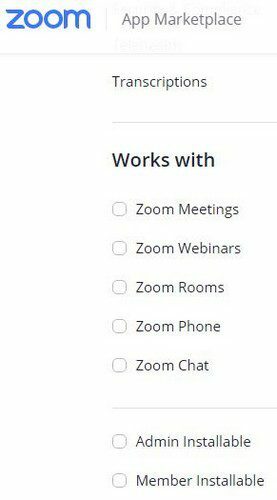
כיצד להסיר התקנה של אפליקציית זום
ניסית את האפליקציה, אבל זה לא היה מה שציפית, או שאתה פשוט לא צריך אותה יותר. מכיוון שתמיד עדיף להסיר את האפליקציה מאשר להמשיך לתת לה גישה למידע שלך, הגיע הזמן להסיר אותה. הסר את ההתקנה של האפליקציה הוספת כניסה לחשבון Zoom שלך על ידי מעבר לאתר הרשמי. לאחר שנכנסת, לחץ על האפשרות מתקדם בצד שמאל.
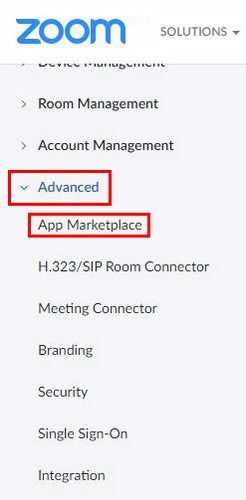
כאשר תלחץ על App Marketplace, תתבקש להסכים לכמה דברים. אם אתה בסדר עם זה ומחליט להמשיך, חפש את האפשרות ניהול משמאלך.
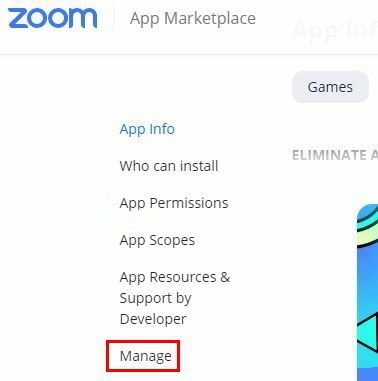
באפשרות ניהול, אתה אמור לראות את האפליקציה שנתת הרשאה לחשבון הזום שלך. מימין לאפליקציה, אתה אמור לראות גם את האפשרות הסר התקנה.

אם אינך רואה את כל האפליקציות שהתקנת בעקבות השלבים הקודמים, נסה לעבור ל-Zooms App Marketplace. היכנס אם עדיין לא עשית זאת ולחץ על האפשרות נהל בפינה השמאלית העליונה. לאחר מכן עבור אל אפליקציות מותקנות; האפשרות תהיה משמאלך, ולחץ על כפתור הסרת ההתקנה מימין לאפליקציות שברצונך להסיר.
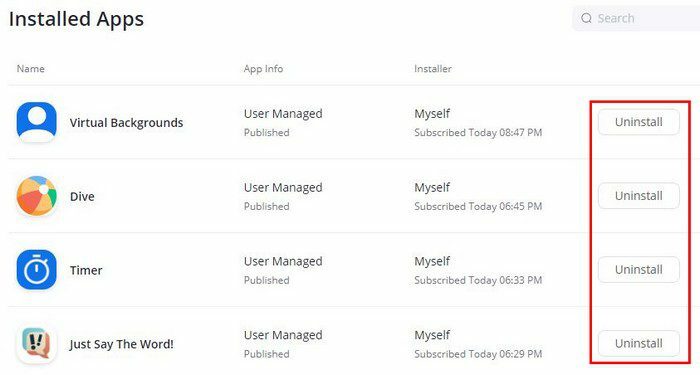
כאשר תלחץ על כפתור הסר, תתבקש לבחור סיבה מדוע אתה מסיר את האפליקציה. לא אהבתי שאתה צריך להקליד את הסיבה כשאתה לוחץ על אחר (מאחר שאף אחת מהסיבות המפורטות לא חלה). לא תראה את לחצן הסרת ההתקנה הכחול עד שתקליד את הסיבה.
סיכום
שימוש באפליקציות אלה יכול לעזור לך להציל פגישת זום משעמום. יש לך מגוון גדול לבחירה, ואתה אפילו יכול לחפש אותם לפי הסיבה שאתה צריך אותם. האם אתה חושב שתתקין הרבה אפליקציות? הודע לי בתגובות למטה, ואל תשכח לשתף את המאמר עם אחרים ברשתות החברתיות.